Tej zaum, rau ib tus neeg siv khoom siv hauv Android tsis yog xov xwm uas qee zaum thaum rub tawm lossis hloov kho daim ntawv thov los ntawm Google Play kev pabcuam (aka "Kev Lag Luam") ua rau hauv lub kaw lus, lub kaw lus dheev, tsis muaj laj thawj muab cov lus "Ua tsis tiav daim ntawv thov vim yog qhov yuam kev 492 Play Market". Qhov xwm txheej no tshwm sim heev, thiab tam sim no peb yuav saib yuav ua li cas nrog nws.
yuam kev 492 txhais li cas hauv Play Market?
Ua ntej sib tham txog yuav kho qhov teeb meem li cas, koj yuav tsum nkag siab qhov xwm txheej ntawm qhov tsis ua haujlwm nws tus kheej. Qhov tseeb yog tias qhov yuam kev no zoo ib yam li qhov tsis ua haujlwm zoo sib xws, uas cov lus zoo sib xws tau tshaj tawm, tsuas yog siv tus lej 492, tus lej 905 tau qhia.
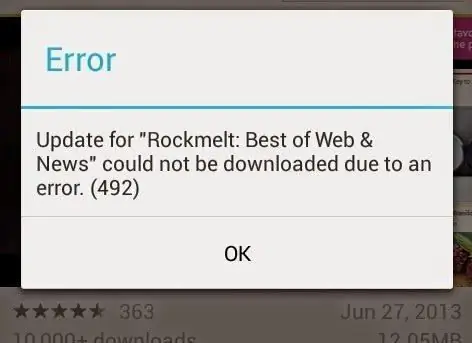
Nyob rau hauv ob qho tib si, qhov yuam kev 492 Play Market txhais tau hais tias tsis muaj peev xwm rub tawm lossis hloov kho daim ntawv thov, thiab tsis yog vim tsis muaj kev sib txuas lus lossis tsis muaj chaw nyob.internal flash drive lossis SD card sab nraud. Wb sim saib seb yog vim li cas thiaj ua tsis tau li ntawd.
Cas of fails
Raws li twb tau hais lawm, Play Market tsis ua haujlwm 905 thiab yuam kev 492 zoo ib yam. Tab sis yog tias thawj tus muaj feem cuam tshuam nrog kev hloov kho tshiab ntawm cov kev pabcuam nws tus kheej (nruab qhov hloov tshiab nrog "kab"), tom qab ntawd tus thib ob yog hu ua vim muaj kev sau tag nrho ntawm cov cache (qhov chaw uas cov ntaub ntawv ib ntus tau khaws cia kom nkag mus tau sai. cov kev pabcuam), kev siv cov ntawv cim xeeb puas, thiab kev qhia tus neeg siv tsis raug thaum kev pabcuam nkag.
Hauv paus ntsiab lus, cov neeg uas paub yuav ua li cas kho qhov yuam kev 905 tseem yuav daws qhov teeb meem peb tab tom xav txog, vim tias cov kev daws teeb meem zoo sib xws siv rau kev ua tsis tiav nrog code 492 feem ntau. Hauv qhov no, lub gadget tsis tas yuav txuas nrog lub khoos phis tawj thiab ua qee qhov kev ua haujlwm zoo. Ob peb txoj haujlwm yooj yim ntawm lub cuab yeej nws tus kheej txaus.
Error 492 Play Market: yuav ua li cas kho cov kev yooj yim tshaj plaws
Raws li kev daws teeb meem, thawj qhov yuav tsum ua yog tias koj ntsib qhov yuam kev rub tawm lossis hloov tshiab yog tsuas yog tawm ntawm qhov kev pabcuam, rov pib koj lub cuab yeej, thiab tom qab ntawd sim rub tawm cov ntaub ntawv tsim nyog dua. Tab sis qhov no tsis pab txhua qhov xwm txheej, thiab qhov yuam kev 492 Play Market tshwm dua.
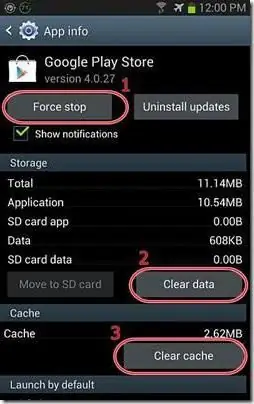
Raws li tau hais dhau los lawm, cache overflow yuav tsum raug coj mus rau hauv tus account. Txhawm rau ntxuav, mus rau qhov chaw, thiab tom qab ntawd xaiv cov ntawv thov thiab cov ntawv qhia zaub mov rau kev tswj hwm lawv. Ntawm no, ua ntej ntawm tag nrho cov, koj yuav tsum nrhiav kev pab cuam Play Market nws tus kheej, nkag mus rau nws thiab siv cov nyees khawm kom tshem tawm cov cache thiabrho tawm cov ntaub ntawv. Ntxiv thiab, raws nraim tib cov kauj ruam yuav tsum tau ua nrog tag nrho cov kev pabcuam Google uas tau teeb tsa ntawm lub smartphone lossis ntsiav tshuaj. Tom qab ntawd, dua, nws raug nquahu kom kaw thiab qhib lub cuab yeej dua thiab sim rub tawm lossis hloov kho daim ntawv thov koj tab tom nrhiav.
Ntawm tus account
Qee zaum, yuam kev 492 Play Market kuj tseem tuaj yeem tshwm sim vim kev txheeb xyuas tus neeg siv tsis raug thaum nkag mus rau qhov kev pabcuam. Muaj tseeb, feem ntau nws tshwm sim ntawm cov khoom siv nrog cov kev cai tsis raug cai firmware ntsia, tom qab uas lub hauv paus system nws tus kheej malfunctions. Hauv qhov no, koj tuaj yeem sim tshem tawm "tus account", thiab tom qab ntawd nkag mus rau qhov kev pabcuam siv tus tshiab.
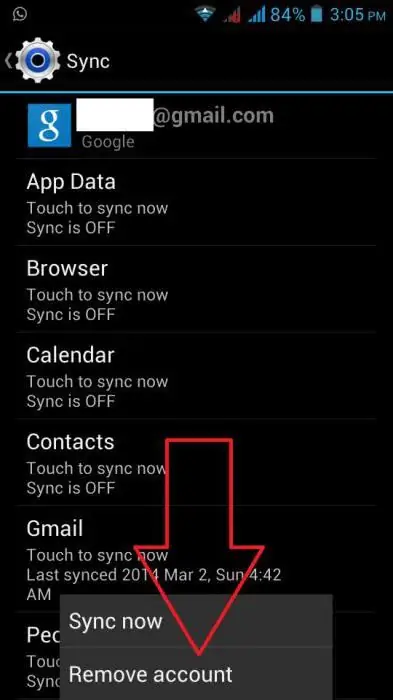
Txhawm rau ua qhov no, peb rov siv ntu ntu, qhov twg koj yuav tsum nrhiav cov ntawv qhia "Accounts", xaiv koj tus lej Google nyob ntawd (nrog Gmail lees paub) thiab nyem lub pob rho tawm hauv qab no. Tam sim no nws raug nquahu kom rov pib lub kaw lus thiab sim nkag mus rau qhov kev pabcuam.
Ntawm no koj yuav muaj ob txoj kev xaiv: tsim ib tus account tshiab lossis siv ib qho uas twb muaj lawm. Nws yog nyob ntawm txhua tus neeg txiav txim siab xaiv qhov kev xaiv, tab sis nws yog qhov zoo dua rau nkag mus rau cov ntaub ntawv sau npe koj twb muaj, thiab tom qab ntawd mus rub tawm lossis hloov kho cov ntawv thov thiab cov kev pabcuam.
Reset thiab Hard Reset
Yog tias qhov kev xaiv no tsis pab, koj yuav tsum rov qab kho lub Hoobkas pib teeb tsa lossis ua qhov hu ua Hard Reset.
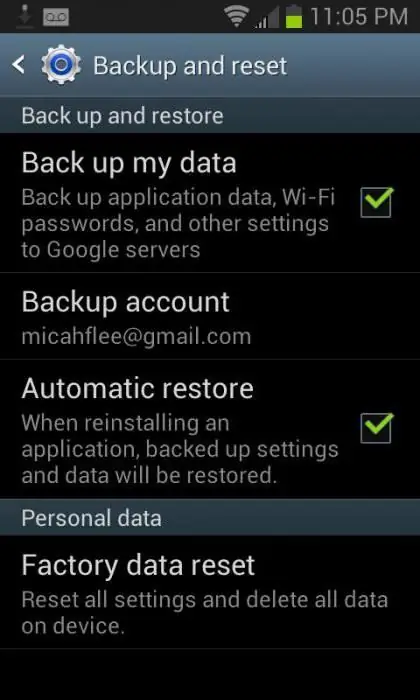
Hauv thawj rooj plaub, siv cov ntawv qhia zaub mov pib dua nyob rau hauv ntu kev teeb tsa. Nyob rau tib lub sijhawm, txhawm rau kom tsis txhob poob cov ntaub ntawv tseem ceeb, nws raug nquahu kom kos lub thawv ntawm ib sab ntawm cov ntawv luam theej tawm (raws li lawv hais, koj yeej tsis paub). Tam sim no nws tseem rov pib dua lub cuab yeej, tom qab ntawd peb tau txais cov khoom siv pristine.
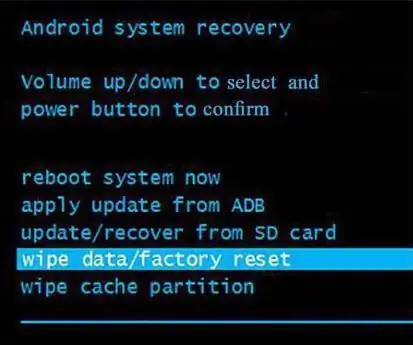
Yog txoj kev software tsis pab, koj tuaj yeem ua Hard Reset ("hard reset", lossis "forced reset"). Txhawm rau ua qhov no, tua lub cuab yeej, thiab tom qab ntawd tuav lub ntim nce tus yuam sij. Thaum tuav nws, nias lub hwj huam khawm. Sai li sai tau tus neeg hlau recumbent tshwm ntawm qhov screen, tso lub ntim khawm thiab mus rau cov ntawv qhia zaub mov rov qab. Ntawm no koj yuav tsum xaiv cov ntaub ntawv so / Hoobkas Rov pib dua khoom, tom qab ntawd nias lub hwj huam khawm, thiab hauv lub qhov rais tom ntej siv Yes-So tag nrho cov neeg siv cov khoom siv thiab nias lub hwj huam khawm dua. Thaum cov txheej txheem tiav lawm, lub ntim cov yuam sij thaum txav nce lossis nqis xaiv kab rov pib dua (Reboot). Thaum pib ntxiv, lub Hoobkas nqis yuav rov qab los.
Zoo kawg
Cov no yog cov laj thawj thiab cov txheej txheem rau kev tshem tawm qhov yuam kev 492. Raws li koj tuaj yeem pom, kev ua tsis tiav hauv Play Market kev pabcuam nrog cov lej 492 thiab 905 yog qhov zoo sib xws, txawm tias lawv muaj qhov sib txawv. Tab sis lawv raug tshem tawm, feem ntau, raws nraim tib txoj kev.
Ntawm no peb tsis tau xav txog qhov xwm txheej uas muaj kev puas tsuaj rau daim npav nco. Nws zoo nkaus li tias txawm tias tsis muaj qhov no nws yog qhov tseeb tias daim npav yuav tsum tau kuaj xyuas kev ua haujlwm thaum txuas nrog lub khoos phis tawj ntawm lub adapter (daim npav nyeem ntawv) thiab tom qab ntawd nws lub cim xeeb rov qab los, lossis tsuas yog hloov nrog ib qho tshiab.






